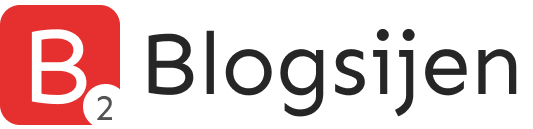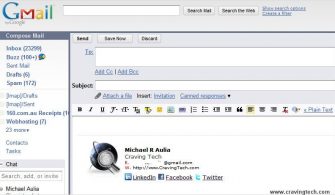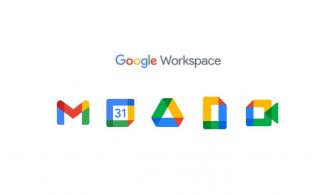Web sitelerinin PDF boyutları konusunda ne kadar katı olduğunu hiç fark ettiniz mi? İster özgeçmiş yüklemek, ister bir okul projesi göndermek veya bir iş arkadaşına önemli bir dosya göndermek olsun, çoğumuz bir web sitesinin gizli PDF boyut kısıtlamalarını karşılamak için kendimizi bir PDF’yi sıkıştırmaya ihtiyaç duymuşuzdur. Aşağıda ücretsiz olarak PDF sıkıştırma yapabileceğiniz bazı seçenekler mevcuttur.
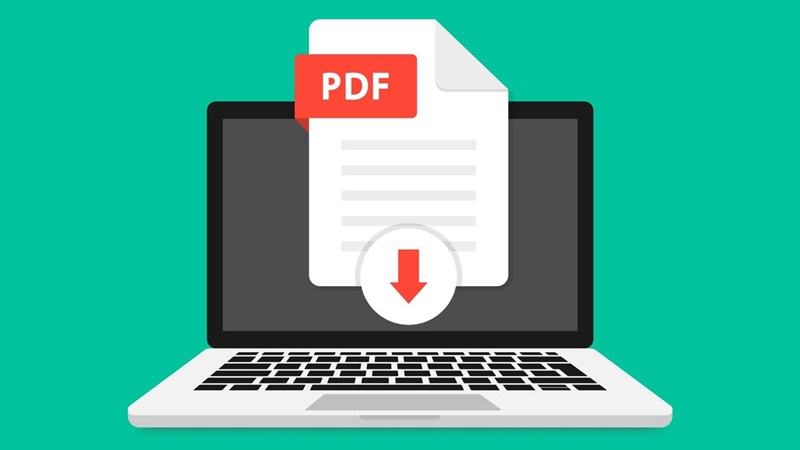
Adobe Acrobat DC, PDF dosyalarını sıkıştırmanın en iyi yolu olsa da, sıkıştırma özelliği yalnızca yazılımın ücretli sürümünde mevcuttur. Uygulamayı daha önce kullanmadıysanız yedi günlük ücretsiz deneme süresi vardır, ancak ücretsiz haftanız bittiğinde ödeme yapmanız gerekir. Neyse ki, bir PDF’yi PC ve Mac’te kısa sürede daha yönetilebilir bir boyuta sıkıştırmanın birkaç ücretsiz yolu var.
Adobe ile Çevrimiçi Olarak PDF Sıkıştırma
Adobe, herkesin kullanabileceği ücretsiz bir çevrimiçi PDF sıkıştırıcıya sahiptir. Yalnızca 2 GB veya daha küçük dosyaları desteklerken, çoğu kullanıcı için bu yeterli olmalıdır ve aralarından seçim yapabileceğiniz üç sıkıştırma düzeyi vardır: yüksek, orta ve düşük.
- Adobe Acrobat Çevrimiçi PDF sıkıştırıcısını açın.
- Bir PDF yüklemek için “Seç”e tıklayın veya dosyayı bilgisayarınızdan sayfaya sürükleyip bırakın.
- İstediğiniz sıkıştırma seviyesini seçin ve ardından “Sıkıştır”a tıklayın.
- Dosyayı cihazınıza kaydetmek için “İndir”e tıklayın.
MacOS Önizleme ile PDF Sıkıştırma Nasıl Yapılır? (Mac)
- Mac kullanıcıları, Önizleme uygulamasında yerleşik bir PDF sıkıştırma aracına sahiptir.
- Önizleme’de bir PDF dosyası açın.
- Sıkıştırılmış kopyayı yeni bir adla dışa aktarmak istiyorsanız Dosya > Dışa Aktar veya Dosya > Farklı dışa aktar… seçeneğine gidin.
- Formatı “PDF” olarak ayarlayın.
- Quartz Filtresi açılır menüsünden “Dosya Boyutunu Küçült”ü seçin.
- “Kaydet”i tıklayın.
Wondershare HiPDF ile PDF Sıkıştırma
Wondershare, HiPDF web sitesinden tarayıcı uzantısı veya çevrimdışı masaüstü uygulaması olarak kullanılabilen ücretsiz bir PDF sıkıştırma aracı sunar.
Adobe Online Compressor gibi, HiPDF de üç sıkıştırma düzeyi arasında seçim yapmanıza izin verir, ancak yalnızca 10 MB veya 50 sayfa uzunluğundaki dosyaları destekler ve ücretsiz kullanıcılar günde yalnızca iki dosyayı dönüştürebilir. Bu kısıtlamalar Pro sürüm aboneleri için kaldırılmıştır (web için ayda 6 ABD dolarından, web ve masaüstü için ayda 8 ABD dolarından başlar) ve profesyonel sürüm aynı anda birden fazla dosyayı sıkıştırabilir.
Ancak şimdilik, ücretsiz sürümün nasıl çalıştığını ele alacağız:
- HiDPF sıkıştırma sayfasını açın.
- Bilgisayarınızda kayıtlı bir PDF’yi seçmek için “Yükle”ye tıklayın veya OneDrive, Dropbox veya Box bulut sürücünüzden yüklemek için aşağı ok düğmesine tıklayın.
- Sıkıştırılacak ek PDF’ler yüklemek için “Ekle”ye tıklayın.
- İstediğiniz sıkıştırma seviyesini seçmek için kaydırıcıyı kullanın.
- Sıkıştırma işlemini başlatmak için “Sıkıştır”a tıklayın.
- Sıkıştırılmış dosyayı kaydetmek için “İndir”e tıklayın.